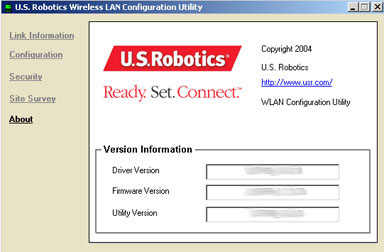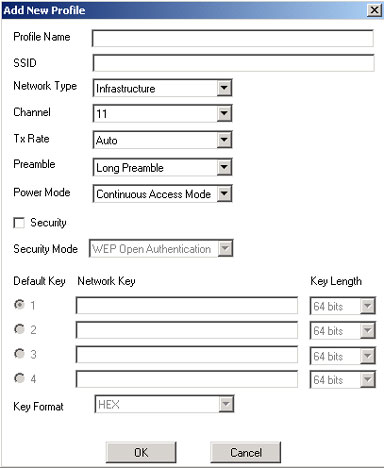Innehåll:
Om 802.11g Wireless Turbo PC Card och PCI Adapter
Nätverkskonfiguration och planering
Installation och konfiguration av kortet för Windows 98 SE/2000/Me/XP
802.11g Wireless Turbo Configuration Utility >
Produktspecifikationer för 802.11g Wireless Turbo PC Card och PCI Adapter
Användarhandbok för 802.11g Wireless Turbo PC Card och PCI Adapter
802.11g Wireless Turbo Configuration Utility
I följande avsnitt beskrivs de olika funktionerna för Network Configuration Utility. Med det här verktyget får du snabbt tillgång till alla inställningar för nätverkskortet. Konfigurationsinställningarna får som standard rätt värden. Endast avancerade användare bör ändra någon av följande inställningar.
När installationen är klar visas ikonen Utility Tool i Aktivitetsfältet till höger bredvid klockan. När du dubbelklickar på ikonen visas huvudmenyn för Utility Tool där du snabbt får tillgång till alla inställningar för nätverkskortet. Ikonen för Configuration Utility visas med olika färger beroende på det trådlösa nätverkets status: röd för nedkopplad, gul för ansluten med dålig kvalitet och grön för ansluten med god kvalitet.
![]()
![]()
![]()
Configuration Utility innehåller fem avsnitt: Link Information (länkinformation), Configuration (konfiguration), Security (säkerhet), Site Survey (platsöversikt) och About (om).
Link Information (länkinformation):
Avsnittet Link Information (länkinformation) innehåller information om den aktuella trådlösa nätverksanslutningen. Där visas status för nätverk, SSID, Tx-hastighet och kanal. Det finns två diagramstaplar som betecknar länkkvalitet och signalstyrka. Det finns också två diagram som betecknar utgående och inkommande datahastighet.
Det finns två knappar i det här fönstret: Rescan (sök igen) och Radio Off (radio av). Klicka på Rescan (sök igen) om du vill söka igenom området efter tillgängliga trådlösa nätverk. Klicka på Radio Off (radio av) om du vill avaktivera den trådlösa funktionen.
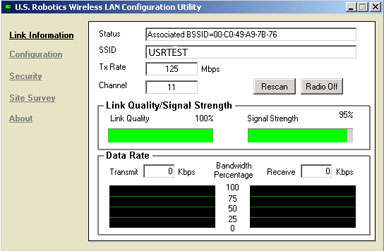
Configuration (konfiguration):
I avsnittet Configuration (konfiguration) kan du ändra nätverkskonfigurationens information för 802.11g Wireless PC Turbo Card eller PCI Adapter.
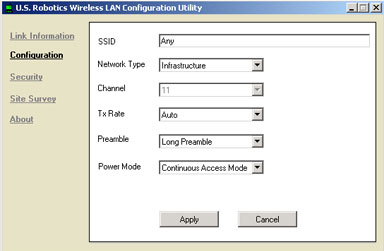
Beskrivning av inställningar
Här följer förklaringar av alla kortinställningar i området Konfiguration.
SSID: SSID (Service Set Identifier) är det unika namn som delas av alla 802.11g Wireless Turbo PC Card eller PCI Adapter och 802.11g Wireless Turbo Multi-function Access Point i ett trådlöst nätverk. SSID måste vara identiskt för alla 802.11g Wireless Turbo PC Card eller PCI Adapter och 802.11g Wireless Turbo Multi-function Access Point i samma nätverk. SSID:t är skiftlägeskänsligt och får inte vara längre än 30 tecken.
Network Type (nätverkstyp):
- AdHoc (special): Det här läget används för
enkla serverlösa nätverk. I den här typen av nätverk
tillåts endast utdelning av lokala resurser mellan trådlösa
klienter som saknar en trådlös åtkomstpunkt.
Obs! Om du vill ha den här typen av anslutning är alternativet WPA-PSK för säkerhetskryptering inte tillgängligt. Du måste välja en annan typ av säkerhetskontroll.
- Infrastructure (infrastruktur): I det här läget kan
ett trådlöst nätverk integreras med ett befintligt fast
nätverk via en trådlös åtkomstpunkt. Nätverk
av infrastrukturstyp medger även strövning mellan flera trådlösa
åtkomstpunkter.
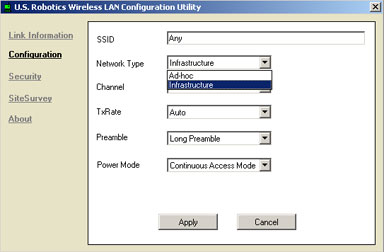
Channel (kanal): Den här inställningen anger den 802.11g-kanal som används av det trådlösa nätverket för kommunikation. I ett infrastruktursnätverk söker klienter av alla tillgängliga kanaler och identifierar SSID att ansluta till. Kanal och WEP-info tillhandahålls också av åtkomstpunkten.
- Ändra kanal: I infrastruktursnätverk sker val av kanal på åtkomstpunkten. I nätverk som körs i infrastrukturellt läge sker kanalsökning automatiskt. Följande tabell innehåller driftskanalfrekvens för ett antal länder.
|
Förbestämd kanalfrekvens
|
|||||
|
Kanal
|
Frekvens (MHz)
|
FCC
|
Kanada
|
ETSI
|
Japan
|
|
1
|
2412
|
X
|
X
|
X
|
|
|
2
|
2417
|
X
|
X
|
X
|
|
|
3
|
2422
|
X
|
X
|
X
|
|
|
4
|
2427
|
X
|
X
|
X
|
|
|
5
|
2432
|
X
|
X
|
X
|
|
|
6
|
2437
|
X
|
X
|
X
|
|
|
7
|
2442
|
X
|
X
|
X
|
|
|
8
|
2447
|
X
|
X
|
X
|
|
|
9
|
2452
|
X
|
X
|
X
|
|
|
10
|
2457
|
X
|
X
|
X
|
|
|
11
|
2465
|
X
|
X
|
X
|
|
|
12
|
2467
|
|
|
X
|
|
|
13
|
2472
|
|
|
X
|
|
Tx Rate (Tx-hastighet): Med den här inställningen väljer du tillåtna överföringshastigheter för 802.11g Wireless Turbo PC Card och PCI Adapter. Om du vill få optimala prestanda och största räckvidd bör du välja alternativet Auto (automatisk). Då justeras överföringshastigheten automatiskt för bästa prestanda och största räckvidd.
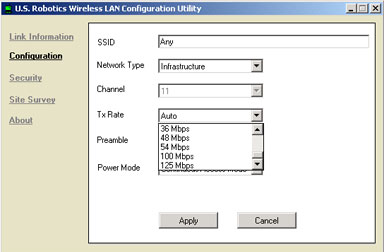
Obs! Om du ska kunna ansluta med önskad TX-hastighet måste den enhet som du ansluter till ha stöd för och vara tillgänglig för den hastigheten.
Preamble (inledning): Du kan välja mellan Long Preamble (lång inledning) eller Short Preamble (kort inledning).
Power Mode (strömläge): Med Power Mode aktiverar och avaktiverar du strömsparfunktionerna i det trådlösa kortet. När strömsparfunktionerna är aktiverade i en bärbar dator kan strömförbrukningen minskas för det trådlösa PC-kortet och batteriets livslängd i datorn förlängas.
Obs! Power Mode (strömläge) är som standard inställt på Continuous Access Mode (kontinuerligt åtkomstläge). Om du vill ändra inställningen väljer du Maximum Power Save (maximal strömbesparing) eller Fast Power Save (snabb strömbesparing) i listrutan och klickar på Apply (verkställ).
Security (säkerhet):
I det här avsnittet kan du ändra säkerhetsinställningarna för 802.11g Wireless Turbo PC Card och PCI Adapter.
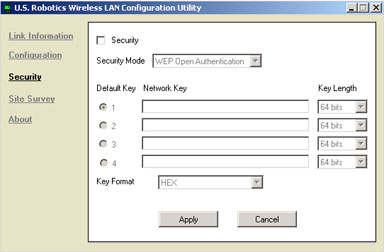
Du kan aktivera Security (säkerhet) genom att markera kryssrutan överst i fönstret. Om du markerar den måste du ange en Network Key (nätverksnyckel). Du måste välja HEX eller ASCII i listrutan Key Format (nyckelformat).
Du kan ändra autentiseringsläge genom att välja i listrutan bredvid Security Mode (säkerhetsläge). Du kan välja WEP Open Authentication (WEP med öppen autentisering), WEP Shared Authentication (WEP med delad autentisering), WPA, eller WPA-PSK.
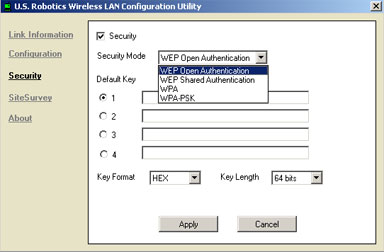
WEP är ett krypteringsschema som används för att skydda den trådlösa datakommunikationen. WEP använder en kombination av 64-bitarsnycklar, 128-bitarsnycklar eller 256-bitarsnycklar för att åstadkomma åtkomststyrning av nätverket och krypteringssäkerhet för all dataöverföring. För att avkoda en dataöverföring måste en trådlös klient i nätverket använda en identisk 64 bitars, 128 bitars eller 256 bitars nyckel.
WPA använder nycklar på ett liknande sätt som WEP, men nyckeln används bara en gång för att starta processen. När kommunikationen är etablerad ändras nyckeln slumpmässigt. Det här ger högre säkerhet. Du bör använda den säkraste mekanismen som finns tillgänglig på 802.11g Wireless Turbo PC Card eller PCI Adapter.
Obs! WPA och WPA-PSK kan bara användas om det trådlösa nätverk du vill ansluta till kan använda WPA eller WPA-PSK som autentiseringsläge. I många äldre trådlösa enheter går det eventuellt inte att använda WPA och WPA-PSK, så det här bör kontrolleras innan du väljer WPA eller WPA-PSK. Autentiseringslägen som inte stämmer överens gör att du inte kan ansluta till ett trådlöst nätverk.
Om du aktiverar WEP-kryptering måste du välja och ange ett antal Network Keys (nätverksnycklar) för WEP mellan en och fyra och du måste också välja Key Length (nyckellängd) 64 bits (bitar), 128 bits (bitar) eller 256 bits (bitar).
Om du aktiverar WPA måste du ange ett användarnamn och ett behörighetscertifikat. Du får dem av nätverksadministratören. Som standard är EAP-TLS det enda alternativet för protokollet. EAP-TLS står för Extensible Authentication Protocol - Transport Layer Security. EAP-TLS är en säkerhetsmetod där både klienten och servern måste bevisa sin identitet för varandra.
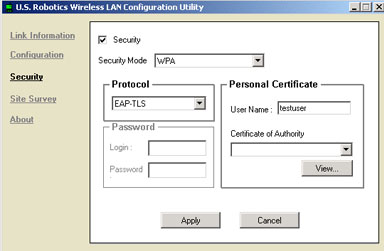
Om du aktiverar WPA-PSK behöver du ange en Passphrase (lösenordsfras) och bekräfta den genom att ange den på nytt. Lösenordsfrasen måste vara densamma på alla datorer som är anslutna till det trådlösa nätverket.
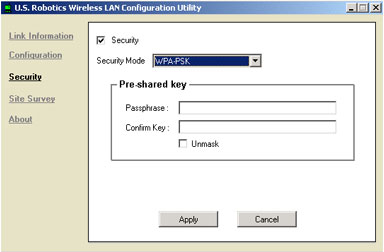
Om du aktiverar CCX kan du antingen välja EAP-TLS eller LEAP för protokollet. EAP-TLS är en säkerhetsmetod där både klienten och servern måste bevisa sin identitet för varandra. LEAP står för Lightweight Extensible Authentication Protocol. LEAP är en Cisco-baserad säkerhetsmetod där både ett användarnamn och ett lösenord måste delas mellan den trådlösa klienten och servern. Om du väljer EAP-TLS måste du ange ett användarnamn och ett behörighetscertifikat. Du får dem av nätverksadministratören. Om du väljer LEAP måste du ange det användarnamn och lösenord som du får av nätverksadministratören.
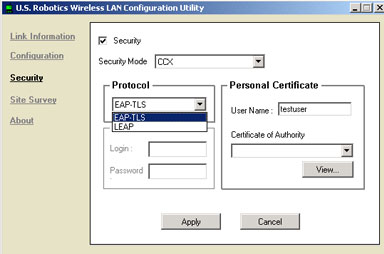
Site Survey (platsöversikt):
I det här avsnittet kan du visa vilka andra nätverksprodukter du kan ansluta till.
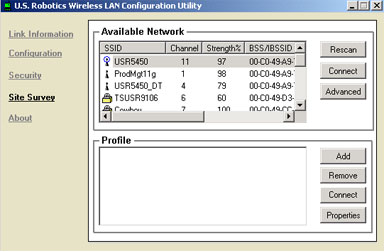
Det finns två sätt att ansluta till en trådlös nätverksprodukt i listan: antingen väljer du ett trådlöst nätverk och klickar på Connect (anslut) eller så dubbelklickar du på ett trådlöst nätverk så att en anslutning till den upprättas automatiskt. Klicka på Rescan (sök igen) när du vill uppdatera den information som visas.
Om du klickar på Advanced (avancerat) kan du ange vilken typ av nätverk din trådlösa adapter söker efter i första hand. Om du bara vill söka efter andra trådlösa kort i ad hoc-läge väljer du Computer-to-computer (ad-hoc) networks only (endast dator-till-dator-nätverk (ad-hoc)). Om du vill söka efter åtkomstpunkter eller trådlösa routrar i infrastrukturläget väljer du Access point (infrastructure) networks only (endast nätverk med åtkomstpunkt (infrastruktur)). Om du vill söka efter alla typer av trådlöst nätverk väljer du Any available network (access point preferred) (alla tillgängliga nätverk (åtkomstpunkt önskas)). Standardinställningen är Any available network (alla tillgängliga nätverk).
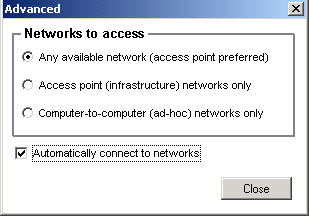
När Automatically connect to networks (anslut automatiskt till nätverk) är valt ansluts du automatiskt till det starkaste, osäkra nätverket. Om du inte har valt Automatically connect to networks (anslut automatiskt till nätverk) måste du välja ett nätverk som visas i listan Site Survey (platsöversikt).
Om du väljer Automatically connect to networks (anslut automatiskt till nätverk) blir du, beroende på vilken typ av nätverk du har valt att få åtkomst till, automatiskt ansluten till den starkaste nätverkssignalen utan säkerhet aktiverad när du har utfört en platsöversikt. Om det enda nätverk som visas har säkerhet aktiverad ansluts du inte automatiskt. Du måste ange en profil med lämpliga säkerhetsinställningar för att kunna ansluta till något av nätverken. Om du inte har valt Automatically connect to networks (anslut automatiskt till nätverk) får du manuellt välja ett nätverk i listan som visas efter en platsöversikt.
I området Profile (profil) kan du skapa, ta bort och redigera informationen för nätverksprofiler. Du kan också ansluta till en profil som du har skapat. Du kan använda olika nätverksprofiler för att spara specifik konfigurationsinformation för olika situationer eller områden, så att du inte behöver ange all information vid varje tillfälle. Om du har valt en profil och klickar på Connect (anslut) fastställer du en anslutning till nätverket som anges i profilen om den går att få åtkomst till. Om du markerar en profil och klickar på Properties (egenskaper) kan du granska inställningsinformationen för den profilen och göra de ändringar som behövs.
About (om):
I det här avsnittet kan du visa versionsinformation för 802.11g Wireless Turbo PC Card och PCI Adapter.